Cara Menonaktifkan Charm Bar (Hot Corners) di Windows 8 dan 8.1
Bermacam Macam / / February 14, 2022
Charm Bar adalah fitur hebat di Windows 8 tetapi hanya jika Anda menggunakannya pada notebook dan tablet yang mendukung sentuhan. Namun, di laptop dan desktop biasa, ini mungkin agak mengganggu. Dalam pengalaman saya menggunakan Charm Bar, itu selalu menghalangi setiap kali saya mencoba menggulir ke atas atau ke bawah pada halaman. Cukup menjengkelkan.
Jika Anda menggunakan Windows 8 atau 8.1, coba gulir ke bawah dan ke atas pada halaman ini sambil sesekali menjeda di antaranya. Saya yakin bahwa pada suatu saat bilah pesona akan mengganggu bilah gulir dan tetikus, dan Anda harus menggerakkan penunjuk tetikus untuk menghilangkannya.

Charm Bar dapat diaktifkan dengan mengarahkan kursor mouse ke pojok kanan atas atau pojok kanan bawah tampilan Anda dan untuk alasan yang sama akan muncul secara berkala setiap kali saya mencoba menggulir halaman. Jadi fakta bahwa saya tidak pernah menggunakan Charm Bar sejak hari saya menginstal Windows 8.1 di laptop saya berarti saya harus menonaktifkan gerakan mouse yang akan memunculkannya.
Jika Anda juga menghadapi masalah yang sama dan ingin pengalaman menggulir yang lebih produktif, baca terus.
Menonaktifkan Pojok Kanan Atas
Jika Anda hanya ingin menonaktifkan area sudut kanan atas untuk menampilkan bilah pesona, Windows 8.1 memiliki opsi bawaan untuk itu. Klik kanan di ruang kosong mana pun di bilah tugas dan klik pada Opsi properti.
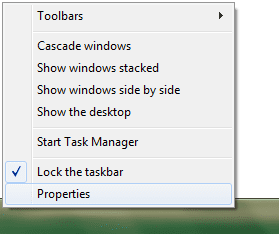
Di halaman properti Taskbar dan Navigasi, navigasikan ke Navigasi tab dan hapus centang pada opsi 'Ketika saya menunjuk ke sudut kanan atas, tunjukkan pesonanya' di bawah Bagian Navigasi Sudut dan simpan pengaturan. Ini akan menonaktifkan pop-up Charm Bar, tetapi hanya dari bagian kanan atas. Namun, jika itu tidak cukup untuk Anda, lanjutkan membaca.

Catatan: Ini fitur ini hanya tersedia di Windows 8.1. Pengguna Windows 8 hanya dapat menonaktifkan Charm Bar sepenuhnya menggunakan opsi berikutnya yang akan kita bahas.
Menonaktifkan Charm Bar Sepenuhnya
Jika Anda ingin menonaktifkan Windows 8 Charm Bar sepenuhnya, ada perbaikan registri untuk hal yang sama. Tapi kita malah akan menggunakan program sederhana yang disebut Pembunuh Bar Pesona untuk menyelesaikannya.
Setelah Anda menginstal dan meluncurkan program, itu akan berjalan diminimalkan dari baki sistem dan sepenuhnya menonaktifkan bilah pesona untuk Anda. Jika Anda ingin menonaktifkan hot corner Windows (termasuk pengalih aplikasi di pojok kiri atas), klik kanan ikon Charm Bar Killer di baki sistem dan pilih opsi Bunuh Pojok Kiri Atas.
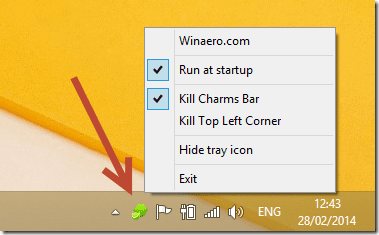
Charm Bar akan dinonaktifkan selama program berjalan dan segera setelah Anda keluar darinya, Anda akan mulai mendapatkan Charm Bar. Jangan lupa untuk mengaktifkan opsi auto run saat startup sistem jika Anda ingin menonaktifkan Charm Bar secara permanen.
Catatan: Aplikasi hanya akan menonaktifkan sudut panas Charm Bar. Jika Anda ingin menggunakan bilah di masa mendatang, Anda cukup menekan tombol Windows+C tombol untuk memunculkannya.
Kesimpulan
Jadi begitulah cara Anda dapat sepenuhnya menonaktifkan sudut panas Charm Bar di Windows 8 dan 8.1. Windows Charm Bar mungkin berguna untuk cari dan bagikan dengan cepat di Windows 8. Tetapi jika Anda belum pernah menggunakan fitur tersebut setelah memutakhirkan ke Windows 8, disarankan untuk menonaktifkannya sekali dan untuk selamanya.
Terakhir diperbarui pada 02 Februari 2022
Artikel di atas mungkin berisi tautan afiliasi yang membantu mendukung Guiding Tech. Namun, itu tidak mempengaruhi integritas editorial kami. Konten tetap tidak bias dan otentik.



